 Página delantera > Tutoriales de software > ¿Cómo solucionar el error de descarga - 0x80248007 en Windows 11?
Página delantera > Tutoriales de software > ¿Cómo solucionar el error de descarga - 0x80248007 en Windows 11?
¿Cómo solucionar el error de descarga - 0x80248007 en Windows 11?
Algunos usuarios de Windows 11 informaron que no pudieron instalar las nuevas actualizaciones y recibieron un error de descarga: 0x80248007. Es molesto que no puedas instalar la última versión de actualización y permanezcas en la versión desactualizada de Windows, lo que significa que no puedes experimentar las nuevas funciones. ¡Pero no te preocupes! Después de este artículo, aprenderá 6 formas efectivas de corregir el error de descarga de Windows 0x80248007. ¡Empecemos!
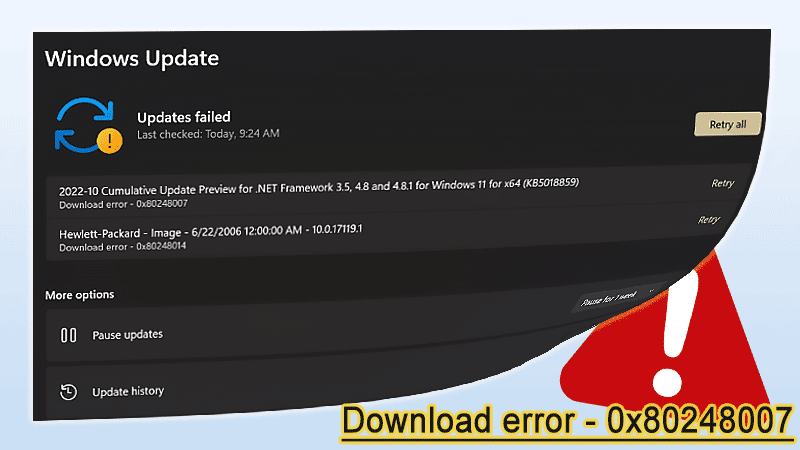
- Parte 1: ¿Qué causa el error de descarga - 0x80248007?
- Parte 2: ¿Cómo solucionar el error de descarga – 0x80248007 en Windows 11?
- Bonificación: ¿Cómo hacer una copia de seguridad del sistema operativo Windows 11 en un USB o en un disco duro externo?
Parte 1: ¿Qué causa el error de descarga - 0x80248007?
Antes de seguir los métodos mencionados en la Parte 2, debe tener un conocimiento básico de cuáles son las razones más comunes del error 0x80248007.
Razón 1: Errores de actualizaciones acumulativas de Windows; Las actualizaciones de Windows se publican periódica y acumulativamente, lo que puede acumular errores o errores que causen un error de descarga 0x80248007.
Razón 2: Error de los servicios de actualización de Windows; Si se detienen algunos servicios de actualización de Windows, no podrá completar la instalación de la actualización.
Razón 3: Archivos del sistema dañados; Los archivos del sistema son componentes esenciales del sistema operativo Windows 11. Cuando los archivos del sistema se dañan, se producirán varios problemas, uno de los cuales es el error de descarga de la actualización de Windows 0x80248007.
Parte 2: ¿Cómo solucionar el error de descarga – 0x80248007 en Windows 11?
- Forma 1: ejecutar el solucionador de problemas de actualización de Windows
- Forma 2: detener y luego iniciar el servicio de actualización de Windows
- Forma 3: habilitar los servicios de Windows Installer
- Forma 4: Eliminar cachés de paquetes de actualización de Windows
- Forma 5: Instalar manualmente Windows Update
- Forma 6: realizar SFC para corregir el error 0x80248007
Forma 1: ejecutar el solucionador de problemas de actualización de Windows
Microsoft tiene una herramienta de reparación incorporada para corregir errores de actualización de Windows. Puede ejecutar el solucionador de problemas de actualización de Windows para corregir el error de actualización de Windows 0x80248007.
Paso 1: Presione la tecla Win I para abrir Configuración > Elija la pestaña Sistema;
Paso 2: Desplázate hacia abajo y busca la función Solucionar problemas > Otros solucionadores de problemas > Windows Update > Ejecutar.
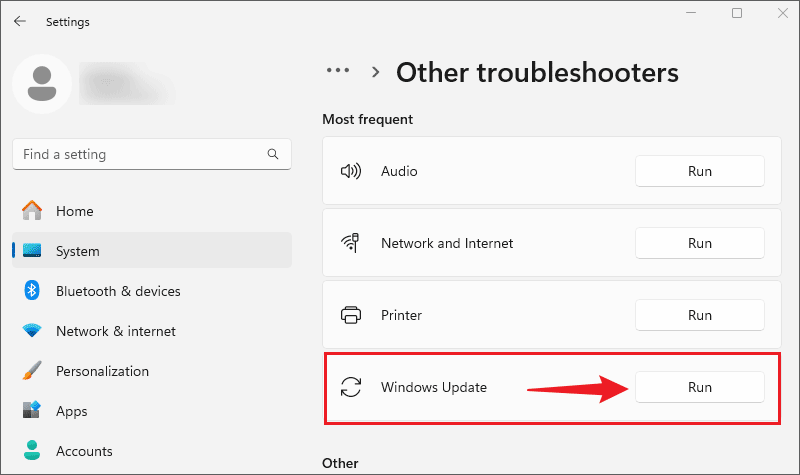
Luego espere el proceso de solución de problemas, una vez finalizado, instale la actualización nuevamente para verificar si el El error de descarga 0x80248007 ha desaparecido.
Forma 2: detener y luego iniciar el servicio de actualización de Windows
Este método se compartió en la sección de comentarios y recibió muchos comentarios positivos. Entonces, deja te muestro como hacerlo:
Paso 1: Presiona Win R y escribe "services.msc" y luego presiona el botón Enter.
Paso 2: Desplácese hacia abajo y busque el servicio Windows Update.
Paso 3: Haga clic derecho en el servicio Windows Update y luego haga clic en Detener;
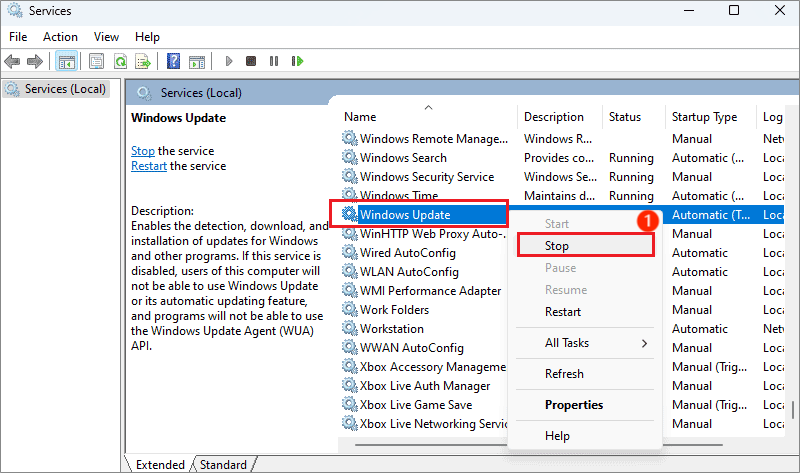
Paso 4: Cuando finalice el proceso de detención, haga clic derecho en Windows Update nuevamente y haga clic en Iniciar.
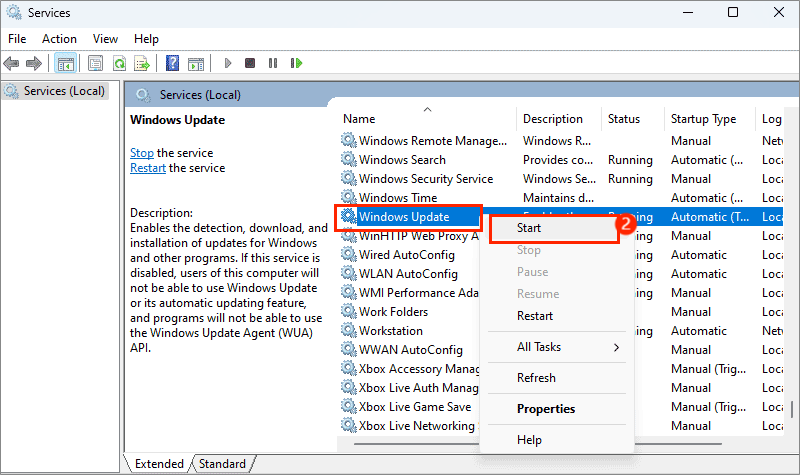
Después de eso, abre la actualización de Windows para comprobar si se ha solucionado el error de descarga 0x80248007.
Forma 3: habilitar el servicio de instalación de Windows
Si el servicio Windows Installer está deshabilitado, es posible que esté limitado a instalar actualizaciones, por lo que debe verificar si el servicio Windows Installer está habilitado o no.
Paso 1: Abra la interfaz de Servicios, desplácese hacia abajo y busque el servicio Windows Installer;
Paso 2: Haga doble clic en el servicio Windows Installer, busque el estado del servicio y haga clic en Iniciar.
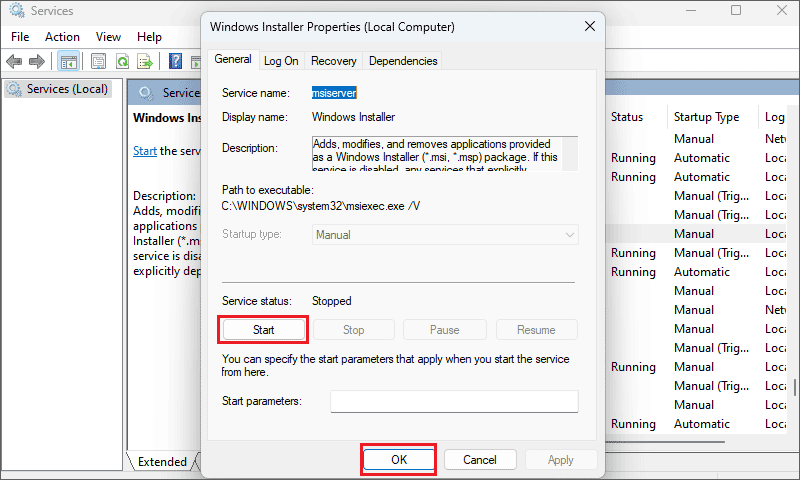
Forma 4: Eliminar cachés de paquetes de actualización de Windows
Debido a los archivos de caché de actualización acumulativa, esto puede provocar el error de actualización de la ventana 0x80248007. Entonces deberías borrar los cachés de actualización de Windows para solucionarlo.
Paso 1: Presione Win R y escriba "services.msc" para ingresar a la interfaz de Servicios;
Paso 2: Descubra el servicio Windows Update > Haga clic derecho y toque Detener;
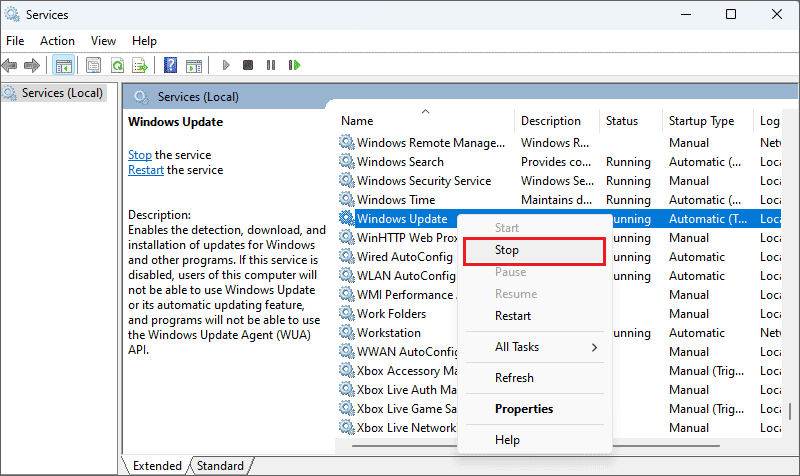
Paso 3: Abra el Explorador de archivos y navegue hasta la siguiente ruta: C:\Windows\SoftwareDistribution;
Paso 4: Seleccione DataStore y Descargue las carpetas al mismo tiempo y elimínelas;
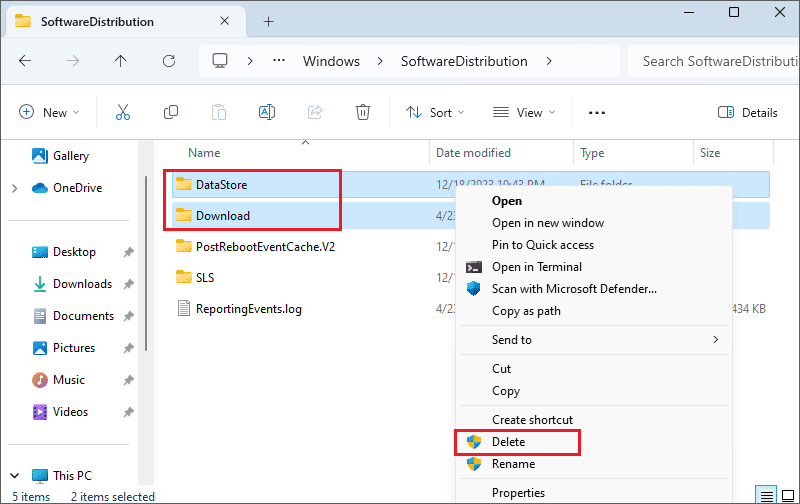
Paso 5: Vaya a iniciar el servicio de actualización de Windows.
Forma 5: Instalar manualmente Windows Update
Si la actualización de instalación automática no funciona con el error de descarga: 0x80248007, puede descargar manualmente la versión actualizada con KB en el catálogo de Microsoft Update.
Paso 1: Marque la versión actualizada específica que desea descargar e instalar;
Paso 2: Visite el sitio Microsoft Update Catalog , busque la actualización;
Paso 3: Elija una actualización adecuada para su computadora y haga clic en Descargar;
Paso 4: Una vez descargado, haga doble clic en el paquete de actualización para instalarlo.
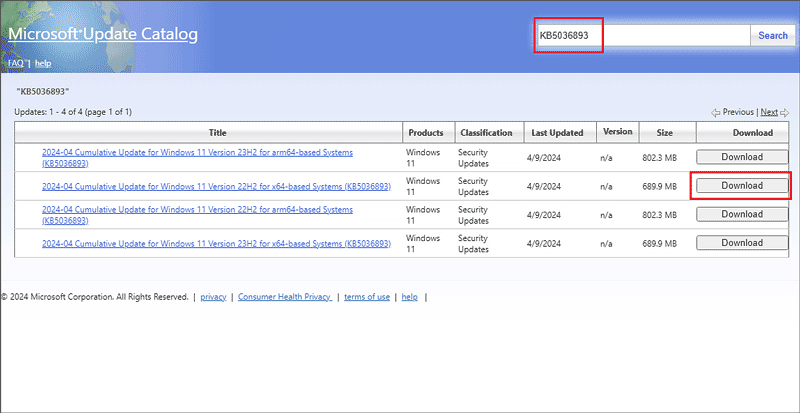
Forma 6: realizar SFC para corregir el error 0x80248007
SFC (Comprobador de archivos de sistema) puede ayudar a escanear y reparar archivos corruptos del sistema y corregir el error de descarga: 0x80248007 Windows 11.
Paso 1: Presione Win R y escriba "cmd", luego presione los botones "Ctrl Shift Enter" simultáneamente para ejecutar como administrador;
Paso 2: Escribe "sfc /scannow" y presiona Enter;
Paso 3: Cuando aparezca "encontré archivos corruptos y los reparé exitosamente", vaya a instalar la actualización nuevamente para verificar si el error de descarga 0x80248007 ha desaparecido.
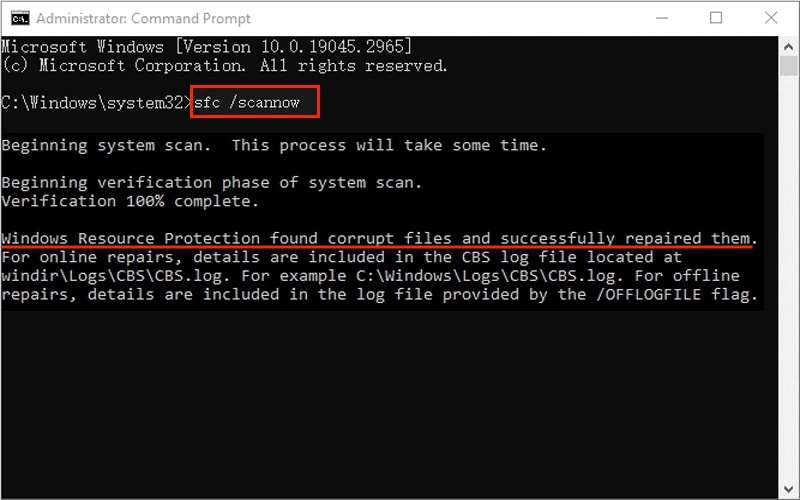
Consejo adicional: ¿Cómo hacer una copia de seguridad del sistema operativo Windows 11 en un USB o en un disco duro externo?
Si desea realizar una copia de seguridad del sistema Windows 11 en un USB o en un disco duro externo, iSumsoft Cloner es una buena opción para trabajar sin pérdida de datos; Estos son los pasos a seguir:
Paso 1: Abra iSumsoft Cloner y conecte el USB a su computadora;
Paso 2: Seleccione la pestaña Copia de seguridad;
Paso 3: Seleccione la unidad donde se encuentra el sistema Windows 11 y elija USB como ruta de destino;
Paso 4: Haga clic en Iniciar. Espere un momento hasta que se le indique "Copia de seguridad de la partición correctamente". Abra el directorio USB para verificar que se haya realizado una copia de seguridad del sistema Windows 11.
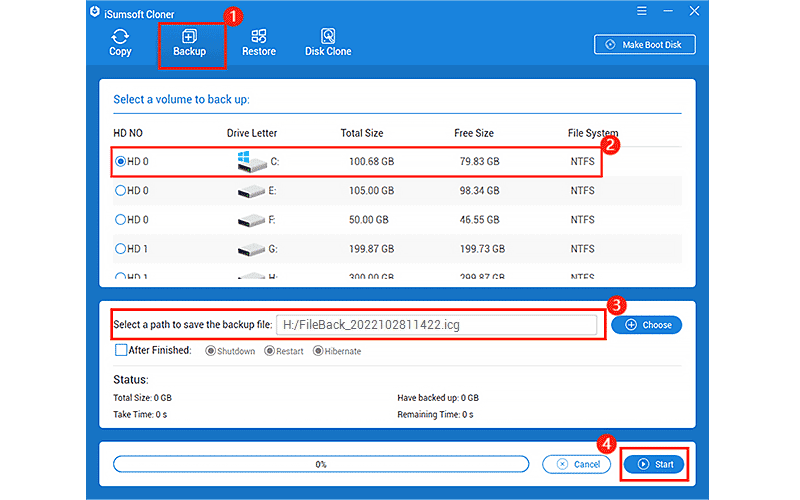
Conclusión
Esperamos que hayas podido solucionar con éxito el error de descarga 0x80248007. Los métodos mencionados en este artículo también se pueden utilizar para corregir la mayoría de los errores de instalación o actualización, como 0xc1900130, 0x80070002, etc. Para estar seguro, debes hacer una copia de seguridad de tus datos.
-
 5 formas de recuperar mensajes de texto eliminados en AndroidMétodo 1: comprobar la carpeta de archivo y spam Es fácil archivar accidentalmente un mensaje de texto en la aplicación Mensajes de Google. Si eso es ...Tutoriales de software Publicado el 2024-11-07
5 formas de recuperar mensajes de texto eliminados en AndroidMétodo 1: comprobar la carpeta de archivo y spam Es fácil archivar accidentalmente un mensaje de texto en la aplicación Mensajes de Google. Si eso es ...Tutoriales de software Publicado el 2024-11-07 -
 Así es como hago una copia de seguridad adecuada de mi PC con Windows 11Aunque Windows Backup es una solución de copia de seguridad decente para Windows 11, tiene sus limitaciones. Es por eso que confío en un proceso de tr...Tutoriales de software Publicado el 2024-11-07
Así es como hago una copia de seguridad adecuada de mi PC con Windows 11Aunque Windows Backup es una solución de copia de seguridad decente para Windows 11, tiene sus limitaciones. Es por eso que confío en un proceso de tr...Tutoriales de software Publicado el 2024-11-07 -
 Cómo transferir mensajes de texto (SMS) de Android a AndroidCon una interfaz fácil de usar, los dispositivos Android son la elección de más de la mitad de los usuarios de teléfonos inteligentes en todo el mundo...Tutoriales de software Publicado el 2024-11-07
Cómo transferir mensajes de texto (SMS) de Android a AndroidCon una interfaz fácil de usar, los dispositivos Android son la elección de más de la mitad de los usuarios de teléfonos inteligentes en todo el mundo...Tutoriales de software Publicado el 2024-11-07 -
 ¿Un administrador ha restringido el inicio de sesión? ¡Arreglalo ahora!¿Por qué recibes un administrador ha restringido el inicio de sesión después de ingresar la información correcta? ¿Cómo desbloquear tu sistema nuevame...Tutoriales de software Publicado el 2024-11-07
¿Un administrador ha restringido el inicio de sesión? ¡Arreglalo ahora!¿Por qué recibes un administrador ha restringido el inicio de sesión después de ingresar la información correcta? ¿Cómo desbloquear tu sistema nuevame...Tutoriales de software Publicado el 2024-11-07 -
 Cómo dejar de recibir llamadas de números bloqueadosMétodo 1: revisar la lista de números bloqueados Antes de profundizar más, volver a verificar la lista de números bloqueados en tu teléfono debería so...Tutoriales de software Publicado el 2024-11-07
Cómo dejar de recibir llamadas de números bloqueadosMétodo 1: revisar la lista de números bloqueados Antes de profundizar más, volver a verificar la lista de números bloqueados en tu teléfono debería so...Tutoriales de software Publicado el 2024-11-07 -
 3 formas de arreglar líneas verticales u horizontales en la pantalla de AndroidSoluciones básicas Reinicie su dispositivo: Reinicie su dispositivo para eliminar cualquier error o falla que cause el problema. Deja que tu disposit...Tutoriales de software Publicado el 2024-11-07
3 formas de arreglar líneas verticales u horizontales en la pantalla de AndroidSoluciones básicas Reinicie su dispositivo: Reinicie su dispositivo para eliminar cualquier error o falla que cause el problema. Deja que tu disposit...Tutoriales de software Publicado el 2024-11-07 -
 3 formas de crear un fondo de pantalla que se ajuste a la imagen en iPhoneMétodo 1: mediante el uso de la aplicación Wallpaper Resizer Puedes usar aplicaciones de terceros para cambiar el tamaño del fondo de pantalla para ha...Tutoriales de software Publicado el 2024-11-07
3 formas de crear un fondo de pantalla que se ajuste a la imagen en iPhoneMétodo 1: mediante el uso de la aplicación Wallpaper Resizer Puedes usar aplicaciones de terceros para cambiar el tamaño del fondo de pantalla para ha...Tutoriales de software Publicado el 2024-11-07 -
 WiFi sigue desconectándose en Windows 11: 5 soluciones rápidasExpande la categoría Adaptadores de red, haz clic derecho en tu adaptador WiFi y elige Actualizar controlador. Seleccione Buscar controladores automá...Tutoriales de software Publicado el 2024-11-07
WiFi sigue desconectándose en Windows 11: 5 soluciones rápidasExpande la categoría Adaptadores de red, haz clic derecho en tu adaptador WiFi y elige Actualizar controlador. Seleccione Buscar controladores automá...Tutoriales de software Publicado el 2024-11-07 -
 3 soluciones para que el clic derecho no funcione en Windows 11Soluciones básicas: Desconecta los dispositivos periféricos: Esto funcionará porque aísla posibles interferencias de software y conflictos de hardware...Tutoriales de software Publicado el 2024-11-07
3 soluciones para que el clic derecho no funcione en Windows 11Soluciones básicas: Desconecta los dispositivos periféricos: Esto funcionará porque aísla posibles interferencias de software y conflictos de hardware...Tutoriales de software Publicado el 2024-11-07 -
 ¿Cómo se puede solucionar el error faltante del ejecutable satisfactorio?Podría ser una noticia emocionante para los jugadores que han estado esperando Satisfactory durante mucho tiempo que Satisfactory ya esté disponible e...Tutoriales de software Publicado el 2024-11-07
¿Cómo se puede solucionar el error faltante del ejecutable satisfactorio?Podría ser una noticia emocionante para los jugadores que han estado esperando Satisfactory durante mucho tiempo que Satisfactory ya esté disponible e...Tutoriales de software Publicado el 2024-11-07 -
 Qué hacer si su buzón de Outlook está llenoSolución 1: utilizar la herramienta de limpieza del buzón Microsoft Outlook incluye una herramienta de limpieza de buzones que puede ayudar a reducir ...Tutoriales de software Publicado el 2024-11-07
Qué hacer si su buzón de Outlook está llenoSolución 1: utilizar la herramienta de limpieza del buzón Microsoft Outlook incluye una herramienta de limpieza de buzones que puede ayudar a reducir ...Tutoriales de software Publicado el 2024-11-07 -
 Cómo cambiar el nombre o eliminar las carpetas SoftwareDistribution y Catroot2Qué sucede cuando restableces las carpetas SoftwareDistribution y Catroot2 La carpeta Catroot2 contiene archivos de catálogo (.cat) que son hashes c...Tutoriales de software Publicado el 2024-11-07
Cómo cambiar el nombre o eliminar las carpetas SoftwareDistribution y Catroot2Qué sucede cuando restableces las carpetas SoftwareDistribution y Catroot2 La carpeta Catroot2 contiene archivos de catálogo (.cat) que son hashes c...Tutoriales de software Publicado el 2024-11-07 -
 4 soluciones para el error "Excel no se pudo iniciar la última vez" en WindowsSolución 1: abrir Excel en modo seguro Abrir Microsoft Excel en modo seguro puede ayudarle a solucionar todo tipo de errores y problemas. Por lo tanto...Tutoriales de software Publicado el 2024-11-07
4 soluciones para el error "Excel no se pudo iniciar la última vez" en WindowsSolución 1: abrir Excel en modo seguro Abrir Microsoft Excel en modo seguro puede ayudarle a solucionar todo tipo de errores y problemas. Por lo tanto...Tutoriales de software Publicado el 2024-11-07 -
 4 formas de corregir el código de error 0x80070570 en WindowsSolución 1: volver a descargar ISO de Windows Encontrar la ISO de Windows correcta para su PC es crucial para una instalación adecuada. Windows 11 no ...Tutoriales de software Publicado el 2024-11-07
4 formas de corregir el código de error 0x80070570 en WindowsSolución 1: volver a descargar ISO de Windows Encontrar la ISO de Windows correcta para su PC es crucial para una instalación adecuada. Windows 11 no ...Tutoriales de software Publicado el 2024-11-07 -
 Solución: el servicio de transferencia inteligente en segundo plano (BITS) sigue deteniéndoseSolución 1: configurar el servicio de transferencia inteligente en segundo plano en automático (inicio retrasado) Si el Servicio de transferencia inte...Tutoriales de software Publicado el 2024-11-07
Solución: el servicio de transferencia inteligente en segundo plano (BITS) sigue deteniéndoseSolución 1: configurar el servicio de transferencia inteligente en segundo plano en automático (inicio retrasado) Si el Servicio de transferencia inte...Tutoriales de software Publicado el 2024-11-07
Estudiar chino
- 1 ¿Cómo se dice "caminar" en chino? 走路 pronunciación china, 走路 aprendizaje chino
- 2 ¿Cómo se dice "tomar un avión" en chino? 坐飞机 pronunciación china, 坐飞机 aprendizaje chino
- 3 ¿Cómo se dice "tomar un tren" en chino? 坐火车 pronunciación china, 坐火车 aprendizaje chino
- 4 ¿Cómo se dice "tomar un autobús" en chino? 坐车 pronunciación china, 坐车 aprendizaje chino
- 5 ¿Cómo se dice conducir en chino? 开车 pronunciación china, 开车 aprendizaje chino
- 6 ¿Cómo se dice nadar en chino? 游泳 pronunciación china, 游泳 aprendizaje chino
- 7 ¿Cómo se dice andar en bicicleta en chino? 骑自行车 pronunciación china, 骑自行车 aprendizaje chino
- 8 ¿Cómo se dice hola en chino? 你好Pronunciación china, 你好Aprendizaje chino
- 9 ¿Cómo se dice gracias en chino? 谢谢Pronunciación china, 谢谢Aprendizaje chino
- 10 How to say goodbye in Chinese? 再见Chinese pronunciation, 再见Chinese learning
























